Bạn đang tìm cách cài mật khẩu Messenger để bảo vệ các cuộc trò chuyện quan trọng? Việc thiết lập mật khẩu sẽ giúp tránh người khác truy cập trái phép vào ứng dụng. Trong bài viết này, chúng tôi sẽ hướng dẫn bạn từng bước đơn giản để thực hiện điều đó.
Tầm quan trọng của việc cài mật khẩu Messenger
Messenger là ứng dụng tin nhắn tách riêng từ Facebook, được hàng triệu người Việt sử dụng mỗi ngày. Vì vậy, việc bảo mật Messenger là điều vô cùng cần thiết với các lý do sau:
Bảo vệ quyền riêng tư cá nhân: Tin nhắn có thể chứa thông tin cá nhân, hình ảnh, tài khoản ngân hàng, mã OTP,...
Tránh bị lộ thông tin khi điện thoại bị mất hoặc cho người khác mượn dùng.
Tăng độ an toàn khi dùng điện thoại công cộng, điện thoại cơ quan hoặc máy tính dùng chung.
Thật tiếc là Messenger hiện không hỗ trợ cài mật khẩu riêng biệt trong ứng dụng. Tuy nhiên, người dùng có thể sử dụng tính năng khóa ứng dụng của hệ điều hành hoặc dùng Face ID, vân tay, mã khóa màn hình để tăng cường bảo mật.
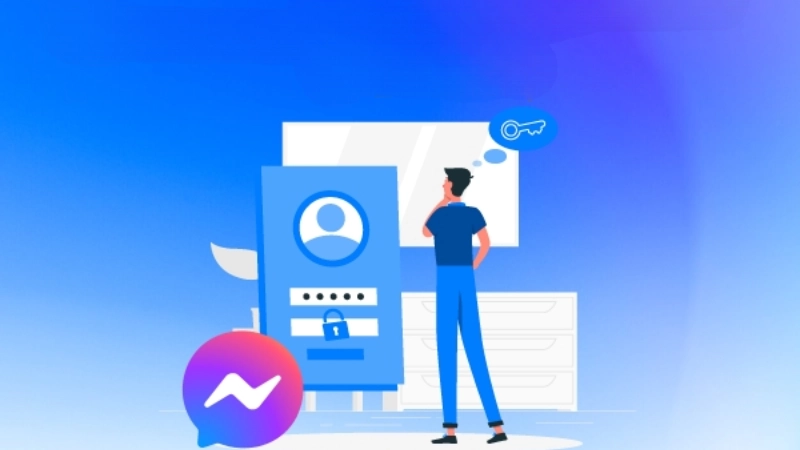
Cách cài mật khẩu Messenger trên iPhone
Bước 1: Kích hoạt tính năng Face ID hoặc mật khẩu
Đầu tiên, bạn cần chắc chắn rằng điện thoại iPhone của mình đã kích hoạt Face ID hoặc Touch ID (đối với các dòng iPhone cũ) hoặc mã khóa màn hình.
Để kiểm tra:
Vào Cài đặt > Face ID & Mật mã.
Thiết lập mã khóa nếu chưa có.
Kích hoạt tính năng dùng Face ID cho ứng dụng.
Bước 2: Mở ứng dụng Messenger
Mở Messenger, nhấn vào ảnh đại diện góc trên bên trái.
Kéo xuống chọn Quyền riêng tư và an toàn (Privacy).
Nhấn tiếp vào mục Khóa ứng dụng (App Lock).
Bước 3: Bật chế độ yêu cầu xác thực
Chọn Yêu cầu Face ID hoặc Mã khóa thiết bị để mở Messenger.
Sau khi bật, bạn có thể chọn thời điểm áp dụng: ngay lập tức, sau 1 phút, 15 phút, hoặc 1 giờ sau khi thoát ứng dụng.
Bước 4: Hoàn tất và kiểm tra
Sau khi bật tính năng, bạn hãy thử thoát Messenger rồi mở lại. Nếu hệ thống yêu cầu quét Face ID hoặc nhập mã thì bạn đã thành công trong việc cài mật khẩu cho Messenger trên iPhone.
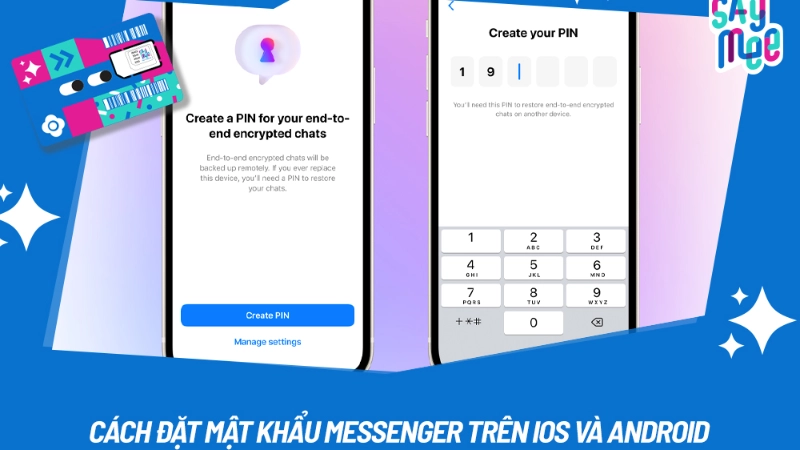
Khám phá thêm: Cách cài nhạc chuông iP miễn phí cực dễ
Cách cài mật khẩu Messenger trên điện thoại Android
Với Android, Messenger chưa tích hợp tính năng khóa ứng dụng bên trong. Tuy nhiên, bạn vẫn có thể sử dụng tính năng sẵn có trong hệ điều hành hoặc tải ứng dụng từ bên thứ ba.
Cách 1: Sử dụng tính năng Khóa ứng dụng có sẵn (trên các dòng máy như Xiaomi, Samsung, Oppo,...)
Vào Cài đặt > chọn mục Ứng dụng hoặc Bảo mật.
Tìm mục Khóa ứng dụng.
Chọn Messenger từ danh sách ứng dụng cần khóa.
Thiết lập mật khẩu, mã PIN, mẫu hình hoặc vân tay.
Sau khi thiết lập, mỗi khi mở Messenger bạn sẽ cần xác nhận thông tin bảo mật đã cài.
Cách 2: Sử dụng ứng dụng bên thứ ba
Nếu điện thoại không có tính năng khóa ứng dụng, bạn có thể tải các ứng dụng khóa chuyên dụng từ CH Play như:
AppLock by DoMobile Lab
Norton App Lock
Smart AppLock
Cách dùng AppLock (ví dụ):
1. Tải AppLock từ CH Play.
2. Mở ứng dụng và thiết lập mật khẩu/mẫu khóa.
3. Cấp quyền truy cập cho AppLock.
4. Chọn Messenger trong danh sách ứng dụng cần bảo vệ.
5. Kiểm tra lại bằng cách thoát Messenger và mở lại xem có yêu cầu mật khẩu không.
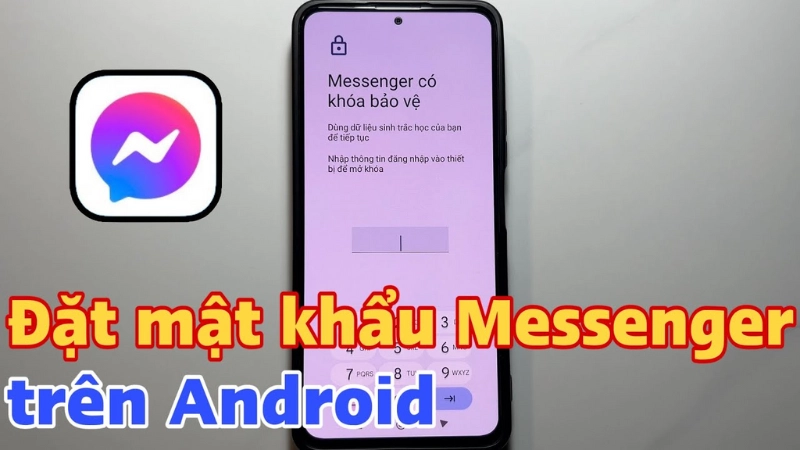
Khám phá thêm: Hướng dẫn cách cài tiếng Việt cho Telegram đơn giản
Một số lưu ý khi cài mật khẩu Messenger
Nên chọn mật khẩu mạnh, dễ nhớ nhưng khó đoán, tránh đặt ngày sinh, số điện thoại.
Không chia sẻ mật khẩu hoặc dấu vân tay với người khác.
Không nên lạm dụng các app khóa lạ, không rõ nguồn gốc vì có thể bị lộ dữ liệu cá nhân.
Thường xuyên cập nhật Messenger để đảm bảo các tính năng bảo mật luôn mới nhất.
Đối với người dùng sử dụng tài khoản Facebook quan trọng, nên bật Xác thực 2 bước để tránh bị hack.
Các câu hỏi thường gặp
Messenger có thể đặt mật khẩu riêng không?
Hiện nay Messenger không cho phép đặt mật khẩu riêng biệt bên trong ứng dụng, nhưng có thể sử dụng mã khóa của thiết bị hoặc ứng dụng hỗ trợ để bảo vệ.
Có nên sử dụng ứng dụng khóa bên ngoài không?
Nếu điện thoại không hỗ trợ khóa ứng dụng, bạn có thể dùng app bên ngoài nhưng cần chọn ứng dụng uy tín và có nhiều lượt tải về, tránh cài đặt app không rõ nguồn gốc.
Messenger trên iPad có cài mật khẩu được không?
Câu trả lời là có nếu thiết bị có Face ID hoặc Touch ID. Bạn làm tương tự như cách trên iPhone.
Trên đây là hướng dẫn chi tiết về cách cài mật khẩu Messenger nhanh chóng và dễ áp dụng cho mọi đối tượng. Hãy cài đặt ngay hôm nay để bảo vệ quyền riêng tư, tăng cường tính bảo mật cho các cuộc trò chuyện quan trọng trên thiết bị của bạn.

Bình Luận